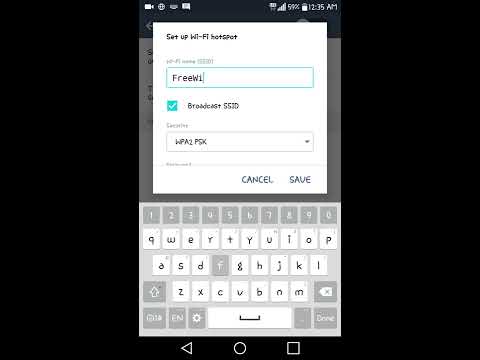
Novi LG G4 je sjajan kožni smartphone s velikom kamerom i tona značajki, a može čak i djelovati kao osobni ili mobilni hotspot. Prijenosna internetska veza koja se može dijeliti s prijenosnim ili tabletnim računalom. Najam vlasnika povezati na internet bilo gdje postoji signal mobitela. Ovdje ćemo objasniti kako koristiti LG G4 kao osobni WiFi hotspot.
Neki ga nazivaju tethering, osobna hotspot, prijenosna hotspot ili mobilna hotspot - govorimo o korištenju G4 za povezivanje drugih uređaja s internetom. Naša internetska veza pametnih telefona za prijenos podataka može se dijeliti i u biti isporučiti brže brzine od mnogih kućnih mreža prijenosnom ili tabletnom računalu, bez obzira gdje se nalazite.
Pročitajte: LG G4 Vodič za postavljanje: 5 koraka za početak
To je koncept i značajka koju mnogi korisnici još uvijek ne razumiju, ali u nastavku ćemo objasniti koliko je lako koristiti LG G4 ili bilo koji Android telefon kao osobnu pristupnu točku i internetsku vezu. To je korisna značajka koja će, ako vaš plan prijevoznika dopušta, vlasnici htjeti iskoristiti.

Najčešća i preferirana metoda je korištenje WiFi tetheringa za hotspot. U suštini dijeljenje telefonskih podataka putem WiFi veze na bilo koji od vaših uređaja. Bilo da je ovo vaše prijenosno računalo, ili ga dijelite s Galaxy Tab S ili LG G Pad 8.3 u automobilu za svoju djecu. To je slično načinu na koji se povezujete s uređajem Starbucks ili hotelskim WiFi-jem na uređaju iPad ili prijenosnom računalu, ali on koristi vezu s telefonima. Alternativno, tu je i ožičena USB veza, tako da G4 može naplaćivati dok dijeli tu vezu s vašim Macbook ili drugim uređajima.
Pročitajte: Kako napraviti WiFi Hotspot Widget na Androidu
Mnogi planovi dijeljenja mobilne obitelji imaju omogućenu pristupnu točku, u suprotnom će korisnicima trebati račun putem svog operatera s podrškom za funkciju hotspot, koja nažalost obično košta dodatnih $ 15 - $ 20 mjesečno, osim ako ne koristite neke od nedavnih podataka o najvišem ograničenju. planovi. Također, pazite da ne koristite sve mjesečne podatke i pređete ograničenje.
U nastavku ćemo vam objasniti gdje da idete u postavke da biste omogućili osobnu značajku hotspot, kako promijeniti naziv i dodati zaporku kako je drugi ne bi mogli koristiti ako ste u javnom prostoru, a zatim kako zapravo povezati svoje prijenosno računalo ili tablet LG G4 internet.
instrukcije
Da biste omogućili bežičnu osobnu pristupnu točku, trebate samo odabrati nekoliko stvari u postavkama i to je sve. Zatim se prijavite u uređaj s uređajem koji treba internet. LG G4 pokreće najnoviji Android 5.1 Lollipop, a LG-jeve promjene na sučelju olakšavaju pronalaženje opcija poput tetheringa u izborniku postavki. Počnite s postavkama u postavke tako da dodirnete ikonu s postavkama u obliku zupčanika u ladici aplikacija ili povlačenjem prema dolje i pritiskom na postavke u padajućoj traci obavijesti.
Kada jednom uđete, korisnici će vidjeti sve WiFi i Bluetooth opcije, au prvom dijelu pri kraju je "tethering", odaberite ovo kao što je prikazano ispod.

LG G4 korisnicima odmah daje više načina za dijeljenje internetske veze, ali najlakši i najjednostavniji izbor je WiFi Hotspot. Odaberite ovo i moći ćete ga uključiti, ali najprije ćete htjeti dotaknuti "Postavi WiFi hotspot" i promijeniti naziv u nešto prepoznatljivo, a zatim odabrati lozinku kako bi veza ostala sigurna.

Nakon odabira imena i postavljanja sigurnijeg zaporke kliknite i spremite, a zatim dodirnite prekidač i vrh zaslona i uključite WiFi hotspot. Time ćete odmah početi dijeliti vezu poput Starbucksa WiFi i gotovo ste gotovi.

Vaš tablet ili prijenosno računalo sada mogu jednostavno pretraživati WiFi vezu kao i uvijek, pronaći LG G4 hotspot s nazivom koji smo upravo stvorili, unijeti zaporku i to je sve. Sada koristite njegovu internetsku vezu na drugom uređaju. Opet, ako nemate neograničen podatkovni plan, budite oprezni, jer tethering može brzo pojesti čitav mjesecni podatkovni plan za manje od jednog dana.
Bluetooth tethering je još jedna mogućnost, ali za koju sam otkrio da je obično sporija od opcije WiFi, a dijeljenje internetske veze s prijenosnim računalom vrlo je jednostavno pomoću opcije USB tether. Time se G4 naplaćuje tijekom korištenja značajke hotspot, tako da baterija nije mrtva na kraju sesije pregledavanja weba.

Ako plan vašeg operatera želi naplatiti 10 ili 20 USD za funkciju hotspot, ili ako nije besplatan, postoji još nekoliko dostupnih opcija. U pretraživanju Google Play trgovine i pronalaženju aplikacija "Tether bez korijena" koje će se jednom postaviti, omogućit će se USB tethering za dijeljenje internetske veze bez odobrenja mobilnog operatera. Naš omiljeni je Klink, jer je to jednostavna žičana veza, ali Easy Tether Pro i druge opcije su također dostupne za one koji su zainteresirani.
Neke opcije treće strane zahtijevaju pristup korijenu (Androidova verzija Jailbreaka), a neke ne. Osim ako niste napredni korisnik, najjednostavniji način je vezanje bez opcija korijena. Klink vam omogućuje da uključeni mikro-USB kabel povežete preko USB-a s telefona na prijenosno računalo, ali to neće raditi na tabletu.
Na kraju, ali ne i najmanje važno, dobro je dodati podsjetnik o upotrebi podataka ili upozorenje kako ne biste potrošili sve mjesečne podatkovne planove od 2 GB ili 5 GB. Krenite u Postavke> Korištenje podataka i postavite klizač na odgovarajuću granicu kako biste zadržali stvari pod kontrolom.

